如何删除硬盘上的顽固文件夹
D盘多了多了两个目录 “7e5626c8b705a5a524516ad259b95a、613be6699e735e5edce2”,感觉是中了招了,于是用NOD32和 AVG检查了一下都没问题。强行删除发现也删不掉,提示“无法删除update:访问拒绝”,在DOS下使用RD命令强行删除也说目录无法访问。在网上找 到了解决方法如下:
1. 文件夹属性->安全->高级->所有者->选择当前管理员用户->替换子容器及对象的所有者
2. 确认后.即可以直接删除update文件夹.
文件夹的属性里边一般有常规、共享、安全、自定义项。但我现在的机子里没有安全项怎么解决?
因为你的磁盘格式是FAT32,所以没有。必须把磁盘格式转换成NTFS才会有的。 命令:convert c:/fs:ntfs
如果转换后还没有的话。双击我的电脑---工具栏中的工具选项----文件夹选项---查看----把使用简单文件共享(推荐)前面的勾去掉---确定,就行了
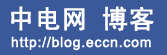






发表评论 评论 (1 个评论)